Dnes nastavujeme smerovač TP-LINK Archer C20. Jedná sa o dvojpásmový smerovač Wi-Fi, ktorý sa veľmi podobá zariadeniu Archer C20i, pokiaľ ide o špecifikácie a cenu. Sú to takmer rovnaké zariadenia, iba v rôznych prípadoch. Pokiaľ ide o proces nastavenia, tu je všetko jednoduché. Prejdeme si konfiguráciu smerovača cez ovládací panel. Smerovač môžete nakonfigurovať aj zo smartfónu alebo tabletu. Prostredníctvom prehliadača, ako aj z počítača alebo prostredníctvom aplikácie TP-LINK Tether.

Chcel som nakonfigurovať tento smerovač pomocou sprievodcu rýchlym nastavením, kde môžem postupne nastaviť potrebné parametre (pripojenie k poskytovateľovi, nastavenie siete Wi-Fi), ale zlyhal som. Hneď ako som dokončil nastavenie, objavila sa chyba, že som nenastavil parametre pripojenia k internetu cez modem 3G / 4G. Ale počas procesu nastavovania som túto položku zakázal, pretože nemám modem.
V mojom prípade boli nastavenia smerovača okamžite v angličtine. Oficiálna webová stránka obsahuje firmvér v ruštine. Po aktualizácii firmvéru je ovládací panel jasnejší. Nastavenie je omnoho jednoduchšie. Ak chcete, môžete okamžite aktualizovať firmvér smerovača. Samotný proces aktualizácie sa nelíšil od ostatných modelov TP-LINK. Preto môžete sledovať túto inštrukciu. A ak to nechcete robiť, môžete naladiť anglickú verziu. Je pravda, že v poslednej aktualizácii bolo pridaných veľa nových funkcií a vylepšení. Napríklad podpora modemov 3G / 4G.
Pripojenie smerovača TP-LINK Archer C20
Tu je všetko v súlade so štandardnou schémou. Najskôr pripojte smerovač a zapnite ho, aby sa rozsvietili svetlá predného panela. Ďalej v internetovom porte (je modrý) pripojujeme kábel od nášho poskytovateľa internetu alebo z ADSL modemu.
Ak chcete nakonfigurovať smerovač pomocou sieťového kábla pripojením k počítaču alebo notebooku, potom zoberte sieťový kábel, ktorý sa dodáva s ním, a pripojte počítač k smerovaču. Ak je to možné, odporúčame vám nastaviť kábel. Týmto spôsobom je to bezpečnejšie a môžete sa vyhnúť mnohým nepochopiteľným okamihom.
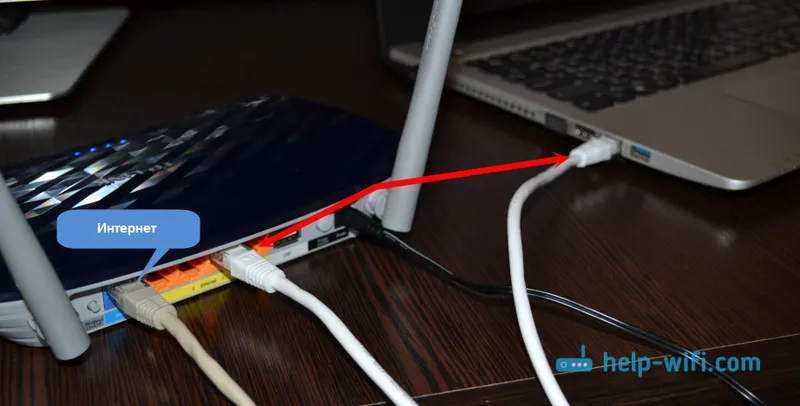
Ak chcete, môžete sa pripojiť k smerovaču prostredníctvom Wi-Fi. Po povolení by vaše zariadenia mali zistiť sieť Wi-Fi pomenovanú výrobcom. Ak sa chcete pripojiť k tejto sieti, musíte použiť heslo (PIN-kód), ktoré je uvedené na štítku na spodnej strane smerovača Archer C20. Sú tam uvedené aj štandardné názvy sietí Wi-Fi.
Prihláste sa na ovládací panel
Ak chcete zadať nastavenia smerovača TP-LINK Archer C20, stačí otvoriť akýkoľvek prehliadač na zariadení, ktoré je pripojené k smerovaču, a prejdite na stránku tplinklogin.net. Zobrazí sa stránka autorizácie, kde musíte zadať používateľské meno a heslo. Predvolená hodnota je admin a admin. Adresa pre zadanie nastavení a ďalšie výrobné parametre sú uvedené aj na nálepke na spodnej strane smerovača.

Potom by sa mala otvoriť stránka s nastaveniami smerovača. Kde nastavíme všetky potrebné parametre.
TP-LINK Archer C20: Nastavenie internetového pripojenia
Pri nastavovaní ľubovoľného smerovača je potrebné zvoliť správny typ internetového pripojenia a nastaviť potrebné parametre. Aby smerovač mohol nadviazať spojenie s poskytovateľom internetu. Práve tu sa väčšina ľudí stretne s problémom, keď sa zariadenia pripájajú k smerovaču, ale internet nefunguje. Bez prístupu na internet. To všetko je presne spôsobené nesprávnym nastavením internetu.
Predtým, ako budete pokračovať, musíte poznať typ internetového pripojenia, ktoré používa váš ISP. A ak nejde o „dynamickú IP“, musíte mať aspoň užívateľské meno a heslo. Vydáva ich poskytovateľ internetu.
V nastaveniach prejdite na kartu „Sieť“ - „WAN“. Prvým krokom je výber typu pripojenia. Napríklad mám dynamickú IP. Ak máte rovnaký spôsob pripojenia, nemusíte nič vyberať, predvolene je nainštalovaný. A internet prostredníctvom smerovača by už mal fungovať a indikátor na smerovači by mal byť modrý, nie oranžový. Jediná vec je, že ak máte „dynamickú IP“, poskytovateľ sa môže viazať podľa MAC adresy. Ak sa smerovač nepripojí k internetu, obráťte sa na svojho poskytovateľa internetových služieb.
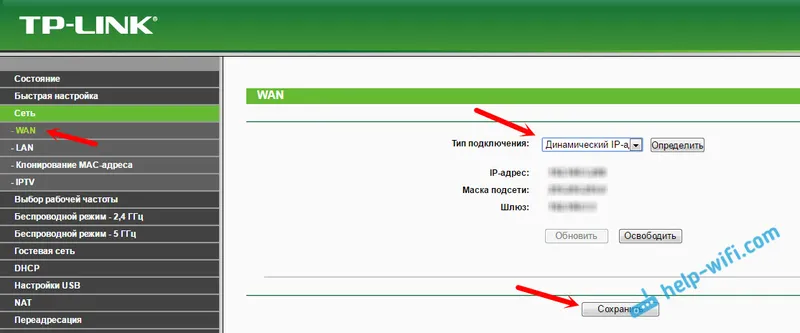
A ak máte PPPoE alebo L2TP, potom v ponuke vyberieme vhodný typ pripojenia a nastavíme potrebné parametre, ktoré vám poskytol poskytovateľ. Ak máte niečo, môžete zavolať na poskytovateľa podpory a objasniť im všetky informácie o nastavení.
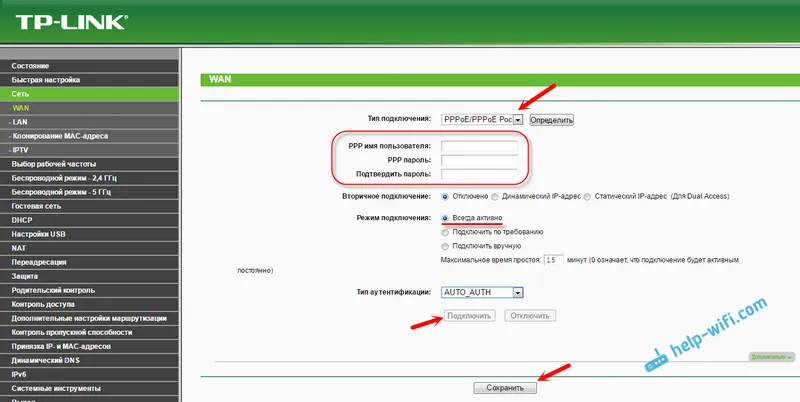
Kliknutím na ktoré tlačidlo sa router tiež pokúsi určiť typ vášho internetového pripojenia.
Je nevyhnutné, aby internet pracoval cez náš TP-LINK Archer C20. LED dióda „Internet“ by mala byť modrá.
Ak to nemôžete nijakým spôsobom nakonfigurovať, prečítajte si ďalší článok: pri nastavovaní smerovača sa hovorí „Žiadny prístup na internet“ alebo „Obmedzený“ a pripojenie na internet nie je k dispozícii. Ak internet už funguje, môžete pokračovať v nastavovaní siete Wi-Fi.
Nastavenie Wi-Fi a nastavenie hesla na TP-LINK Archer C20
Keďže ide o dvojpásmový smerovač, vysiela dve siete Wi-Fi. Jeden pri 2,4 GHz a druhý pri 5 GHz. Ak sieť nepotrebujete, navrhujem prejsť na kartu „Výber prevádzkovej frekvencie“ a vypnúť sieť na takej frekvencii, ktorú nepotrebujete. Musíte iba zrušiť začiarknutie políčka a uložiť nastavenia. Alebo môžete opustiť obe siete. Napríklad staré zariadenia môžu byť pripojené k 2,4 GHz a nové, ktoré podporujú, k Wi-Fi 5 GHz.
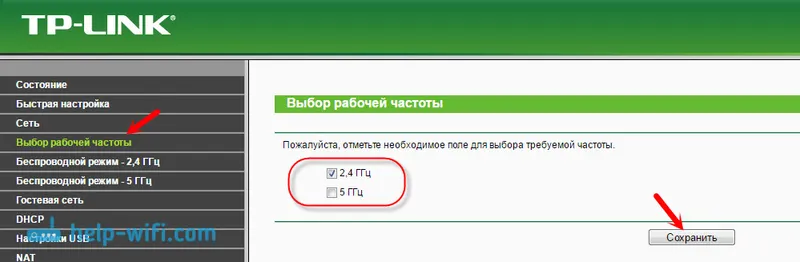
Ďalej prejdite na kartu siete Wi-Fi, ktorú musíme nakonfigurovať. Nastavili sme názov siete a vybrali sme náš región.
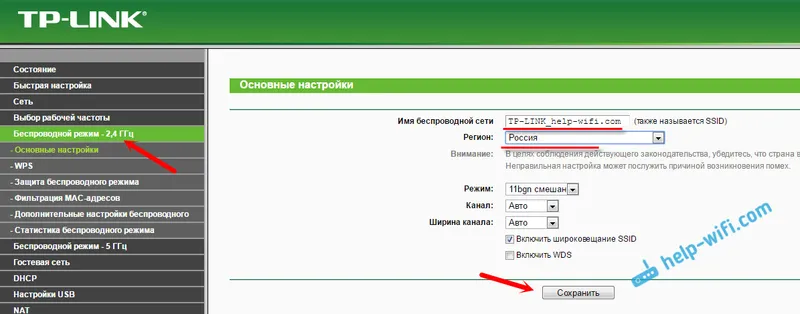
Nezabudnite uložiť svoje nastavenia. Ďalším krokom je nastavenie hesla pre sieť Wi-Fi. Kliknite na kartu Zabezpečenie bezdrôtovej siete. Nastavte parametre ako na obrázku nižšie av poli „Heslo bezdrôtovej siete“ zadajte heslo, ktoré sa použije na pripojenie k vašej sieti. Uložte nastavenia a reštartujte smerovač.
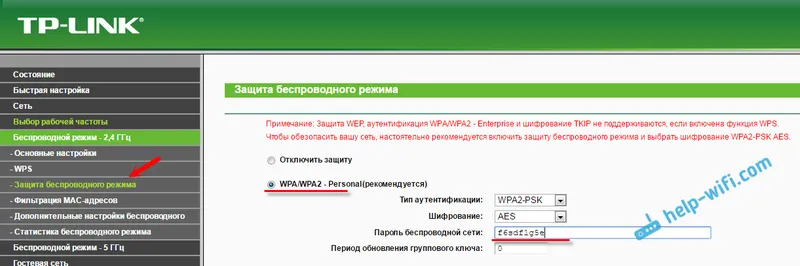
Ak ste niektoré zariadenia pripojili k bezdrôtovej sieti pred nastavením siete Wi-Fi, potom po zmene hesla a reštartovaní smerovača ich budete musieť znova pripojiť a zadať nové heslo.
Týmto sa dokončí nastavenie bezdrôtovej siete.
Zmeniť heslo správcu
Dôrazne vám odporúčame zmeniť heslo správcu z výroby, ktoré sa používa na ochranu nastavení smerovača. To je možné vykonať na karte „Systémové nástroje“ - „Heslo“. Stačí uviesť svoje staré heslo a užívateľské meno a nové podrobnosti. Uložte svoje nastavenia.
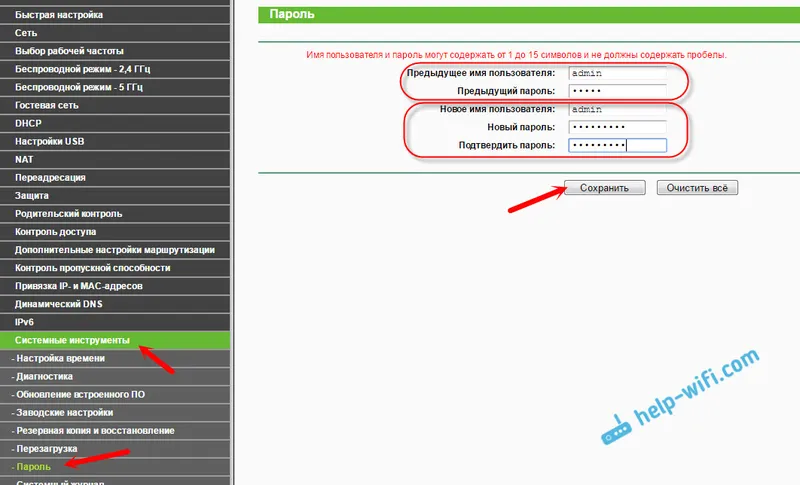
Skúste nezabudnúť na nastavené heslo, inak nebudete môcť vstúpiť do ovládacieho panela, budete musieť vykonať obnovenie továrenských nastavení a znova nakonfigurovať modul TP-LINK Archer C20.
To je všetko, môžete použiť smerovač.
Doslov
Ak máte ovládací panel v ruštine, potom si myslím, že bude ľahké porozumieť nastaveniam, ktoré tu nie sú. Nastavenia, ktoré sme nastavili, sú dostatočné na používanie smerovača. Možno budete chcieť prispôsobiť niektoré ďalšie funkcie. Na našom webe máme veľa pokynov, ak nenájdete ten, ktorý potrebujete, potom sa spýtajte v komentári, určite vám pomôžete.
Ak sa pri konfigurácii smerovača TP-LINK Archer C20 vyskytli nejaké problémy, môžete v komentároch zanechať otázky. Aj keď si myslím, že ste to urobili. Môj smerovač pracoval bez problémov a okamžite začal distribuovať internet. Veľa štastia!
